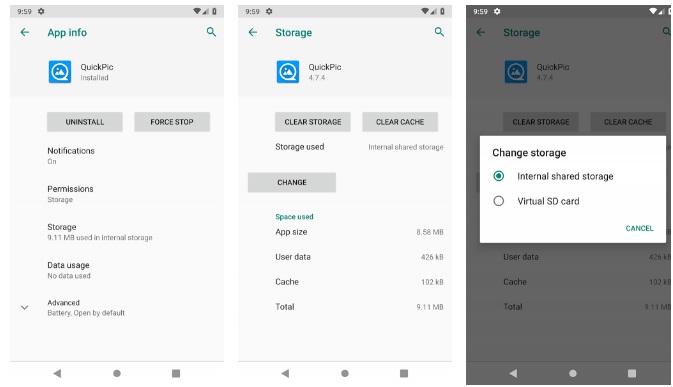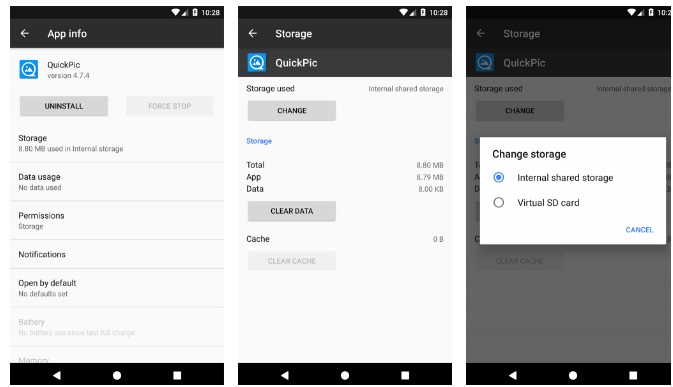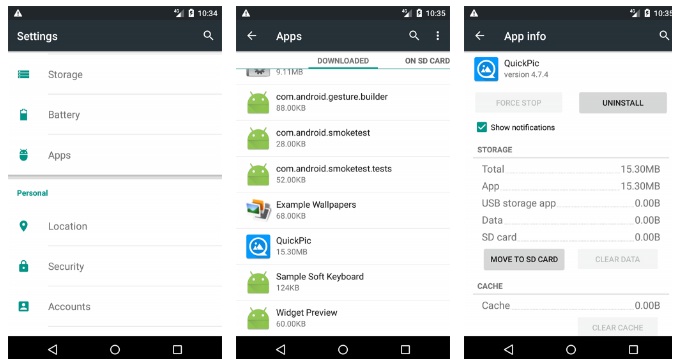Es probable que intentes instalar aplicaciones de Android y aparece la advertencia No hay suficiente espacio. Todos esos juegos, fotos y videos en 4K finalmente han pasado factura. Si su teléfono Android tiene una ranura para tarjeta de memoria, mover las aplicaciones de Android a micro SD es la mejor solución.
Una tarjeta microSD es una forma económica de ampliar el almacenamiento de su teléfono, y puede mover las aplicaciones de Android a micro SD para liberar espacio. Cómo lo haces depende de la versión de Android que estés usando. Vamos a echar un vistazo a todos en esta guía.
Usando una tarjeta microSD en Android
Antes de comenzar, considere algunos puntos.
Las tarjetas de memoria son más lentas que el almacenamiento interno, por lo que es posible que note un rendimiento un poco peor para las aplicaciones que requieren más recursos. Cuando escoja una tarjeta, busque la más rápida y grande que su teléfono pueda admitir; verifique las especificaciones de su teléfono para ver con qué tarjetas es compatible.
No es posible mover aplicaciones preinstaladas sin rootear, e incluso algunas aplicaciones de terceros pueden no admitirlo. Además, en versiones anteriores de Android, es posible que no pueda utilizar los widgets asociados con las aplicaciones que ha movido a su tarjeta de memoria.

Con todo esto en mente, veamos cómo mover las aplicaciones de Android a una tarjeta micro SD.
[amazon box=»B07G3H5RBT,B073JYVKNX,B07FCMWCVB» grid=»3″]
Usa una tarjeta microSD como almacenamiento interno
Android Marshmallow introdujo cambios en la forma en que los teléfonos pueden manejar las tarjetas de memoria , y estos cambios continuaron en las versiones posteriores de Android.
Ahora puede configurar las tarjetas microSD para que funcionen como almacenamiento interno. En lugar de tener un almacenamiento interno y externo como espacios separados, Android ve la tarjeta como una extensión de la memoria integrada.
Los datos y las aplicaciones de Android pueden escribirse según sea necesario, y todo sucede a la perfección. Como resultado, no necesita preocuparse por dónde se almacenan sus aplicaciones.
Tienes que configurarlo primero. Se borrará su tarjeta en el proceso, así que asegúrese de haber realizado una copia de seguridad de los datos que necesita:
- Inserte la tarjeta en su teléfono. Cuando aparezca la notificación Nueva tarjeta SD , toque Configurar .
- A continuación, debe elegir cómo debe usar la tarjeta su teléfono. Seleccione Almacenamiento de teléfono en Android 9 o Usar como almacenamiento interno en versiones anteriores. Alternativamente, vaya a Configuración> Almacenamiento , toque la tarjeta, toque el botón de menú y seleccione Configuración de almacenamiento . Pulse Formato como interno .
- En la siguiente pantalla, toque Formatear tarjeta SD o Borrar y formatear . Esto borrará su tarjeta.
- En Android 9 se le ofrece la posibilidad de mover su contenido, incluidas las aplicaciones, a la tarjeta. También te muestra cuánto espacio ahorrarás. Pulse Mover contenido para completar.
Esta función se denomina Almacenamiento adoptable y requiere que mantenga su tarjeta en su teléfono de forma permanente. La tarjeta también está encriptada, por lo que no puede ponerla en otro dispositivo para copiar los datos.
La gran desventaja del almacenamiento adoptable es que algunos fabricantes eligen no ofrecerlo en sus dispositivos. Si no lo tiene, entonces deberá continuar moviendo sus aplicaciones a su tarjeta SD manualmente.
Mover aplicaciones a una tarjeta SD en Android 9.0 Pie
Si su teléfono no admite almacenamiento adoptable, es rápido y fácil transferir aplicaciones a una tarjeta SD en Android Pie manualmente. Solo recuerde que no puede hacerlo para todas las aplicaciones, y no para las aplicaciones preinstaladas.
- Vaya a Configuración> Aplicaciones y notificaciones> Información de la aplicación .
- Busque la aplicación que desea mover en la lista y tóquela.
- Seleccione Almacenamiento . Si la aplicación admite que se mueva a una tarjeta, verá un botón aquí denominado Cambiar . Toque esto.
- Seleccione la tarjeta SD en el cuadro de diálogo Cambiar almacenamiento . Esto abre una pantalla de confirmación. Toque Mover para comenzar.
Para devolver la aplicación al almacenamiento interno, repita los pasos anteriores, pero seleccione Almacenamiento compartido interno en el paso final. Siempre debes hacer esto cuando quieras cambiar o quitar tu tarjeta de memoria.
Mover aplicaciones a una tarjeta SD en Android 8.0 Oreo
El proceso para mover una aplicación a la tarjeta SD en Android 8 es básicamente el mismo que para Android 9:
- Vaya a Configuración> Aplicaciones y notificaciones> Información de la aplicación .
- Desplázate hacia abajo para encontrar la aplicación que deseas mover a la tarjeta y tócala.
- Seleccione Almacenamiento . Si la aplicación admite el traslado a una tarjeta, verá una sección con la etiqueta Almacenamiento usado . Pulse el botón marcado Cambiar .
- Seleccione la tarjeta a la que desea mover la aplicación, seguido de Mover .
[amazon box=»B085PN2KQ3,B08JZDF9LK,B08FWXDYVL» grid=»3″]
Mover aplicaciones a una tarjeta SD en Android 7.0 Nougat
Puede mover aplicaciones a una tarjeta de memoria en Android 7.0 Nougat a través de Configuración . Sin embargo, no puede mover todas las aplicaciones y, donde no las admiten, no verá el botón Cambiar en el Paso 3.
- Ve a Ajustes> Aplicaciones .
- Localice la aplicación que desea mover a su tarjeta microSD y tóquela.
- Vaya a Almacenamiento> Cambiar y elija su tarjeta en el cuadro de solicitud que se abre.
- Pulse Mover para completar el proceso.
Dependiendo del tamaño de la aplicación, puede tardar unos minutos en completarse (especialmente en el caso de juegos grandes), así que no toque su teléfono hasta que esté listo. Para volver a mover la aplicación, repita los pasos y elija Almacenamiento compartido interno en el Paso 3.
Mueve aplicaciones a una tarjeta SD en Android 6.0 Marshmallow
Mover aplicaciones a una tarjeta microSD es lo mismo en Marshmallow que en Nougat.
- Vaya a Configuración> Aplicaciones y luego toque la aplicación elegida.
- Pulse Almacenamiento> Cambiar y luego elija la tarjeta cuando se le solicite.
- Pulsa Mover para completar el proceso.
Mover aplicaciones a una tarjeta SD en Android 5.0 Lollipop
Lollipop tiene un soporte menos robusto para las tarjetas de memoria que las versiones posteriores de Android, pero aún puedes mover aplicaciones desde la Configuración.
Estás limitado en qué aplicaciones de Android puedes colocar en tu almacenamiento externo; Depende del desarrollador que soporte la opción. Además, la aplicación completa tampoco se mueve a través de la tarjeta, solo una parte lo hace.
Puede ver qué aplicaciones tiene en su tarjeta deslizando hacia la pestaña de la derecha en la pantalla de la aplicación , con la etiqueta En la tarjeta SD . Esto hace que sea fácil identificar cualquiera que desee volver en el futuro.
Para mover aplicaciones:
- Vaya a Configuración> Aplicaciones y toque la aplicación que desea mover a su tarjeta SD.
- A continuación, en la sección Almacenamiento , toque Mover a la tarjeta SD . El botón aparecerá en gris cuando la aplicación se mueva, así que no interfiera hasta que termine.
- Si no hay opción de Mover a la tarjeta SD , la aplicación no se puede mover.
Una vez hecho esto, la sección de Almacenamiento se actualizará para mostrar qué parte de la aplicación está almacenada en la tarjeta (y cuánto queda todavía en el almacenamiento interno). El botón Mover ahora mostrará Mover al teléfono o Mover al almacenamiento del dispositivo . Pulsando sobre esto le permite eliminar la aplicación de la tarjeta.
Mueva aplicaciones a una tarjeta SD en Android 4.xx anteriores
El soporte para tarjetas microSD fue extremadamente limitado en todas las versiones de Android 4.x (incluyendo KitKat, Jelly Bean y Ice Cream Sandwich). Stock Android no admitía la capacidad de mover aplicaciones a una tarjeta externa, ya que Google parecía tener la intención de eliminar las tarjetas por completo. Sin embargo, algunos fabricantes optaron por incluir la función en sus propias versiones del sistema operativo.
Si su dispositivo anterior lo admite, el proceso es sencillo:
- Ve a Ajustes> Aplicaciones .
- A continuación, localice y toque la aplicación que desea mover a la tarjeta.
- Seleccione Mover a la tarjeta SD . Si este botón no está disponible, no puede mover la aplicación (o su teléfono no admite hacerlo).
En el improbable caso de que sigas usando un dispositivo Android 2.x, estos pasos son aproximadamente los mismos que encontrarás. Los widgets de la pantalla de inicio no son compatibles con estas versiones anteriores; tendrá que mantener una aplicación en el almacenamiento interno si desea usar un widget.
Si no tiene la opción en su teléfono, tendrá que buscar una aplicación de terceros.
Mover aplicaciones de Android a micro SD con Link2SD
Si su teléfono no admite la transferencia de aplicaciones a la tarjeta SD, o si desea mover una aplicación que no la admite individualmente, hay algunas aplicaciones de terceros que pueden ayudarlo. Apps2SD es una opción popular, como lo es FolderMount. Ambos requieren un teléfono Android rooteado .
Vamos a ver otra opción, Link2SD, que tiene características tanto de root como no root. Puede usarlo para mover aplicaciones a su tarjeta de forma masiva, para «forzar» las aplicaciones que normalmente no lo permiten, y para descargar carpetas de datos para aplicaciones y juegos más grandes a su almacenamiento externo.
Primero, inicie la aplicación y otorgue permisos de root si su teléfono está rooteado. Luego toque la aplicación que desea mover y seleccione una opción:
- Enlace a la tarjeta SD. Esto requiere root y mueve la aplicación completa y sus datos a su tarjeta.
- Mover a la tarjeta SD. Esto no requiere root y solo funciona si su teléfono admite el traslado de aplicaciones a almacenamiento externo. Si tiene root, también puede forzar el movimiento de aplicaciones que de otro modo no lo admiten.
- Enlace a la tarjeta SD (datos y caché). Mueve archivos de datos, y requiere root.
Para mover más de una aplicación a la vez, toque el botón de menú en la esquina superior derecha y elija Selección múltiple . Ahora toque todas las aplicaciones de Android que desea mover, presione el botón de menú nuevamente y elija Vincular a la tarjeta SD o Mover a la tarjeta SD . Estas son las mismas opciones que las descritas anteriormente.
Link2SD es gratis, con una actualización de pago. Funciona en Android 2.3 y superior.
Descargar: Link2SD (Gratis) | Link2SD Plus ($ 2)
La mejor manera de mover aplicaciones de Android
La mejor manera de instalar aplicaciones en su tarjeta microSD depende de la versión de Android que esté usando, si el fabricante de su teléfono ha implementado todas las funciones y qué aplicación desea mover.
En resumen:
- En los teléfonos que admiten almacenamiento adoptable, esa es la mejor opción. Elimina cualquier necesidad de gestionar tu tarjeta manualmente.
- Para los teléfonos que admiten mover aplicaciones a la tarjeta manualmente, ese método es el mejor y el más limpio.
- Si su teléfono no admite nada de esto, o si tiene requisitos específicos, considere la posibilidad de enraizar y usar Link2SD.
Si sus aplicaciones están ocupando demasiado espacio, otra buena solución es utilizar la nueva gama de aplicaciones de Android Go en su lugar. No solo son más pequeños y ocupan menos espacio, sino que también funcionan más rápido en teléfonos más antiguos o menos potentes.